6 ứng dụng UWP chọn lọc cho Windows 10 nửa cuối tháng 6/2021
Trải Nghiệm Số xin tổng hợp lại một số ứng dụng UWP chọn lọc trong nửa cuối tháng 6/2021. Đồng thời giới thiệu thêm hai app mới giúp chuyển ...
Trải Nghiệm Số xin tổng hợp lại một số ứng dụng UWP chọn lọc trong nửa cuối tháng 6/2021. Đồng thời giới thiệu thêm hai app mới giúp chuyển đổi, chỉnh sửa hàng loạt file ảnh và ứng dụng web mở file trên Windows 10.
Power DVD Player – Trình phát media và DVD/Bluray xịn xò cho Windows 10

Power DVD Player là trình phát DVD và media hiện đại và miễn phí dành cho Windows 10. Nó hỗ trợ hơn 150 định dạng video và âm thanh bao gồm DVD và Bluray. Bạn không cần phải mua hoặc tải xuống bất kỳ codec hoặc tiện ích mở rộng bổ sung nào, tất cả đều có trong ứng dụng.
Bạn đọc vào đây để xem lại cách sử dụng trong bài viết.
Free Screen Recorder – Quay video màn hình Windows 10 không giới hạn thời gian

Trải Nghiệm Số từng giới thiệu rất nhiều tiện ích quay video màn hình và trong bài viết này chúng ta sẽ làm quen với một ứng dụng mới. Đó là Free Screen Recorder, ứng dụng UWP này cho phép bạn.
- Quay video màn hình không giới hạn thời gian.
- Quay video màn hình bao gồm thu âm loa, microphone, con trỏ chuột.
- Lưu video tức thời.
- Không có watermark trên video.
Bạn đọc vào đây để xem lại cách sử dụng trong bài viết.
Xem video trực tiếp trên Facebook Watch bằng ứng dụng UWP
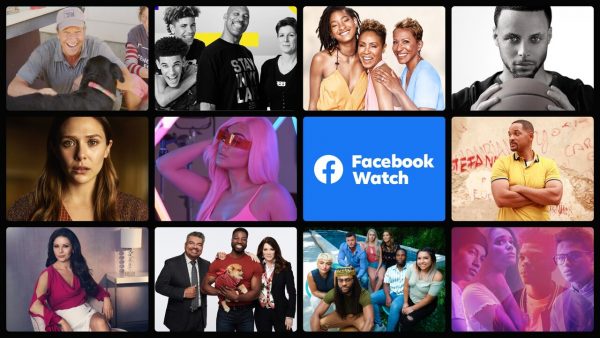
Facebook Watch là nơi trình chiếu các video trực tiếp, video đã phát trên mạng xã hội Facebook mà bạn có thể xem, tìm kiếm mà không cần đăng nhập hay tài khoản. Facebook Watch có thể xem từ ứng dụng hay trình duyệt và nay có thêm phiên bản máy tính dành cho Windows 10.
Bạn đọc vào đây để xem lại cách sử dụng trong bài viết.
uView Player Lite – Phát video YouTube, Netflix,… trong cửa sổ nổi và đánh dấu xem lại

Phát video trong cửa sổ nổi không còn quá xa lạ, có nhiều ứng dụng hỗ trợ xem video như vậy mà không cần trình duyệt như mà Trải Nghiệm Số từng giới thiệu. Trong bài viết này, chúng ta làm quen với một ứng dụng có tên uView Player Lite. Một phần mềm có từ lâu nhưng nay có thêm phiên bản UWP dành cho Windows 10.
uView Player Lite cho phép bạn mở phát trên nhiều dịch vụ video:
- YouTube.
- Dailymotion.
- Vimeo.
- Facebook.
- Twitch.
- Smashcast
- Netflix.
- Prime Video.
- Crunchyroll.
- Bilibili.
- Tencent Video.
- Youku.
- Các trang web khác (hỗ trợ MP4).
Bạn còn có thể trò chuyện (chỉ với Twitch) trong khi xem video, lưu video yêu thích, nhập/xuất danh sách video,…
AMF Image Converter – Chuyển đổi, chỉnh sửa hàng loạt tệp ảnh HEIC trên Windows 10
AMF Image Converter không chỉ giúp bạn chuyển đổi hàng loạt file ảnh cùng lúc mà còn hỗ trợ chỉnh sửa nữa.
Sử dụng AMF Image Converter để chuyển đổi còn nhanh hơn một số ứng dụng với lối tắt đặt sẵn, bạn có thể chọn lựa nhanh thư mục lấy và lưu. Chuyển đổi xong, bạn có thể nén chúng, in ra, hay chỉnh sửa,…
AMF Image Converter là ứng dụng UWP miễn phí, bạn vào đây hay theo liên kết bên dưới > bấm Get để cài đặt. Ứng dụng tương thích Windows 10 (64-bit), dung lượng 32 MB.
AMF Image Converter (Free+, Microsoft Store) →
Mở ứng dụng trong the Input, bạn thực hiện chọn file hay thư mục ảnh để chuyển đổi như sau.
– Đầu tiên, chúng ta chọn hình ảnh với các lựa chọn:
- Bấm Source để chọn thư mục ảnh.
- Bấm Select files để chọn các file.
- Bấm Select & Append để chọn file nhiều lần.
- Bấm biểu tượng ngôi sao để chọn thư mục trước, đã chọn.

– Tiếp theo, bạn chọn vị trí lưu với hai chọn lựa:
- Bấm Destination để chọn vị trí lưu mới.
- Bấm biểu tượng ngôi sao để chọn vị trí lưu trước, đã chọn.

– Tại Source Format, bạn chọn định dạng gốc của các hình ảnh (giữ nguyên All Format). Bạn có thể tích chọn Subfolders để bao gồm thư mục con và muốn xóa file ảnh gốc sau khi chuyển đổi thì chọn Delete source files.
– Tại format, bạn chọn định dạng đầu ra bao gồm jpeg, jpeg xr, png, heic, tiff, bmp, gif.
– Sau cùng bạn bấm Start để chuyển đổi.

Chuyển đổi thành công, bạn mở thẻ Output để xem kết quả. Trước và sau khi chuyển đổi, bạn có thể chỉnh sửa hay vẽ lên hình ảnh bằng cách bấm vào hình ảnh và chọn chức năng muốn sử dụng. Chẳng hạn, bấm Show để xem và chỉnh sửa, bấm Draw để vẽ, bấm zip để nén,…

Lưu ý:
- Ứng dụng có quảng cáo khi thực hiện chuyển đổi, bạn chỉ cần đợi vài giây rồi bấm nút x.
- Bạn có thể thêm lối tắt cho thư mục ảnh thường sử dụng để chọn nhanh khi chuyển đổi bằng cách bấm nút bánh răng > Select Directory (tối đa 5 thư mục).
File Viewer and Reader – Ứng dụng web giúp mở file trên Windows 10
File Viewer and Reader có thể giúp bạn mở nhiều định dạng file mà hệ thống hay chương trình xem không hỗ trợ, bị lỗi.
File Viewer and Reader là một ứng dụng web cho nên dung lượng cài đặt rất gọn nhẹ. Bạn vào đây hay theo liên kết bên dưới > bấm Get để cài đặt ứng dụng. Nó tương thích Windows 10, dung lượng 1,7 MB.
File Viewer and Reader (Free, Microsoft Store) →
Mở File Viewer and Reader, bạn chọn file hay thư mục tải lên bằng cách.
- Kéo thả.
- Bấm biểu tượng file để chọn một tập tin.
- Bấm biểu tượng thư mục để chọn thư mục file.
- Bấm biểu tượng Dropbox để chọn file lưu trữ trên dịch vụ này.

Các file sau khi tải lên sẽ nằm chờ trên giao diện chính để chờ bạn mở. Ứng dụng hỗ trợ khá nhiều định dạng:
- Tài liệu – RTF, HTML, TXT và các tệp văn bản khác.
- Văn phòng – DOCX, XLSX, PPTX.
- Sách – PDF, EPUB, FB2, MOBI.
- Truyện tranh – CBR, CBT, CBZ.
- Âm thanh – MP3, FLAC, WAV, MIDI.
- Video – MP4, WEBM, OGG, AVI, MKV.
- Hình ảnh – GIF, PSD, SVG, PNG, JPG, JFIF, ICO.
- 3D – SWF (Flash), GLB, GLTF.

Tùy vào định dạng file thì cách xem sẽ khác nhau, chẳng hạn video thì ứng dụng sẽ mặc định trong chế độ toàn màn hình, file âm thanh thì hiện trình điều khiển ngay bên dưới giao diện chính,…

File Viewer and Reader có hỗ trợ một số phím tắt điều khiển, bạn bấm biểu tượng bánh răng rồi tìm đến Keyboard shortcuts để xem.

Nếu bạn muốn xóa nhanh tất cả file trên máy tính hay của Dropbox trong ứng dụng (chỉ xóa khỏi danh sách) thì tìm đến mục Clear. Nếu không thích video phát trong chế độ toàn màn hình thì bạn tắt Open video in full screen.
6 ứng dụng UWP chọn lọc cho Windows 10 nửa cuối tháng 6/2021


